2022 好用推薦!免費強大的多功能行事曆便利貼軟體MyPlan,讓你事半功倍!
事情越來越多,小妹的小腦袋總是無法記住全部,如果忘記了重要客戶或是主管交辦事項將會是一場災難,但善用一些神奇的數位工具,幫自己記住重要的會議與代辦事項,並且有效提升工作效率,還可以省下非常多的時間來處理其他事情。
今天小妹要介紹一款不錯用的行事曆小工具,對於不太會如何規劃自己行程的人是一套相當實用的小軟體,小妹我已經用好幾年了,雖然現在很多行事曆的工具,如:Google 日曆 ,但用習慣的總是比較好上手,話不多說,現在聽我緩緩道來~
行事曆小工具簡介
MyPlan 是一個簡易操作但功能卻相當齊全的行事曆,除了有直覺化的操作介面外,在功能的設計上,有許多令人驚喜且實用的功能。其中包含幾個重要的功能: 行事曆、便利貼、鬧鐘、離線提醒、便利照片、農民曆、年月週記事、小型資料庫。
MyPlan屬於單機版程式,因此資料都是記錄在自己的電腦內,不用擔心資料外流,是一套相當推薦的小工具。
點我「我的行事曆便利貼 MyPlan 」下載。
MyPlan安裝步驟
安裝共需要三個步驟,不過都很簡單,我來一一為大家介紹~
步驟一:詳細閱讀程式說明與法律聲明後,把選項「我已詳細閱讀,並完全同意上述法律聲明」勾選,即可按「下一步」。
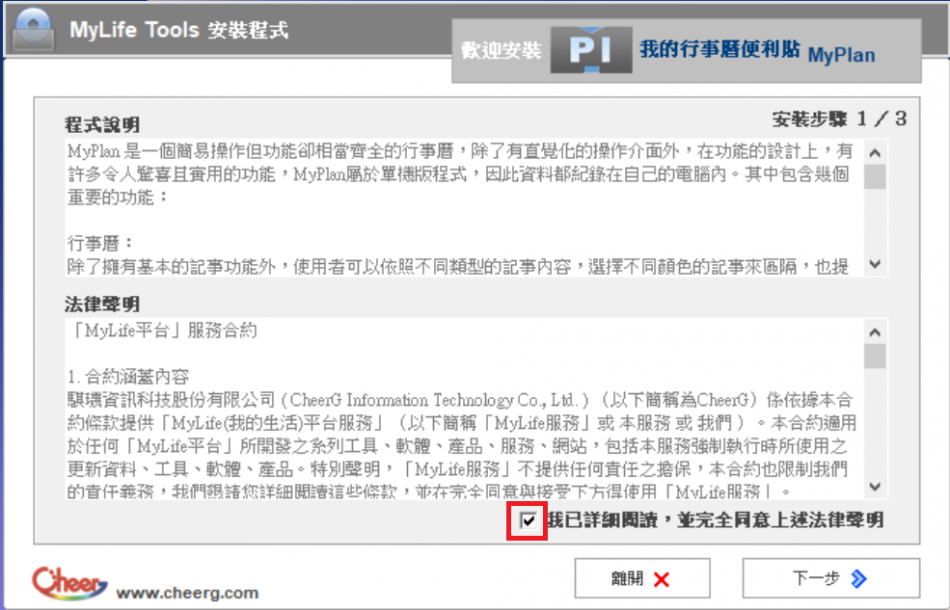
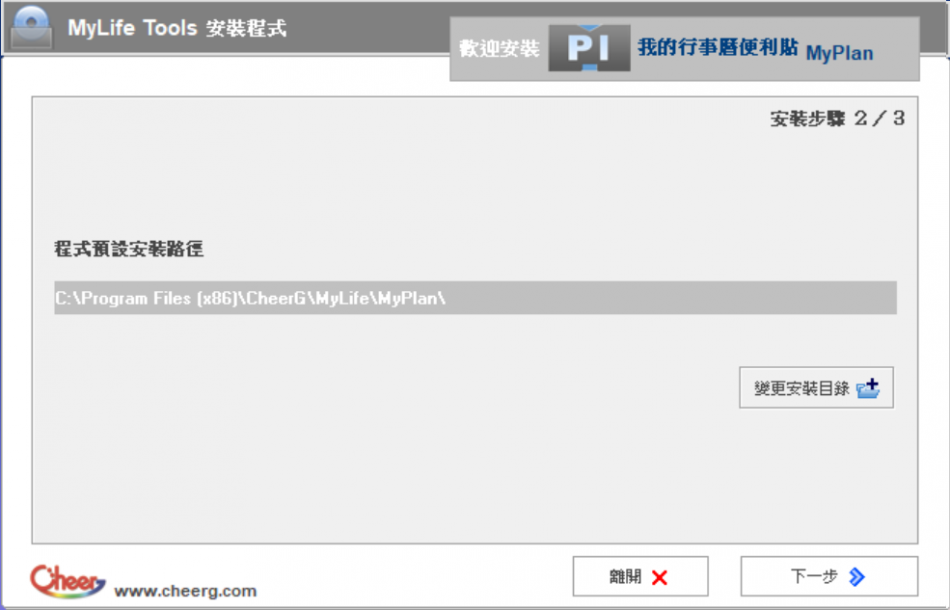
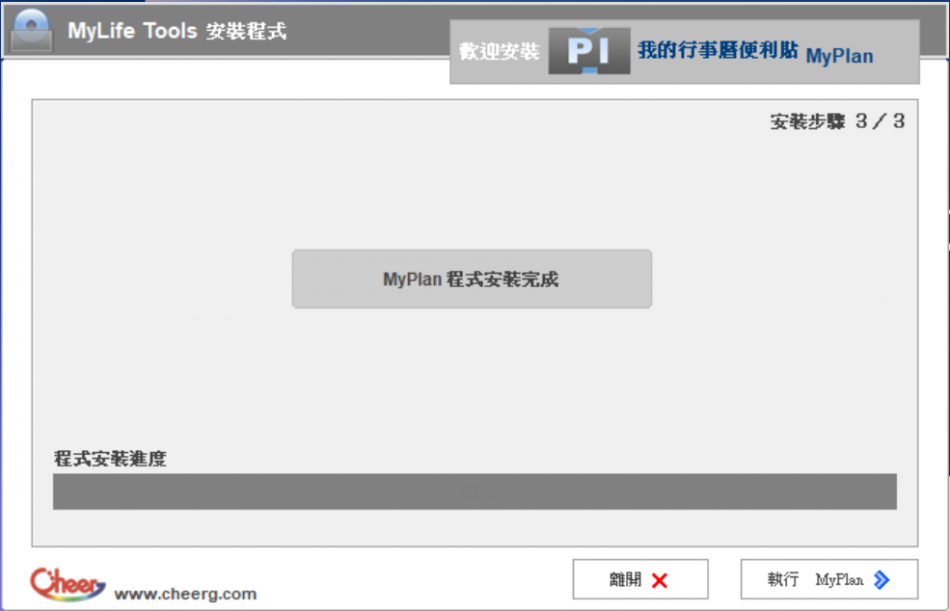
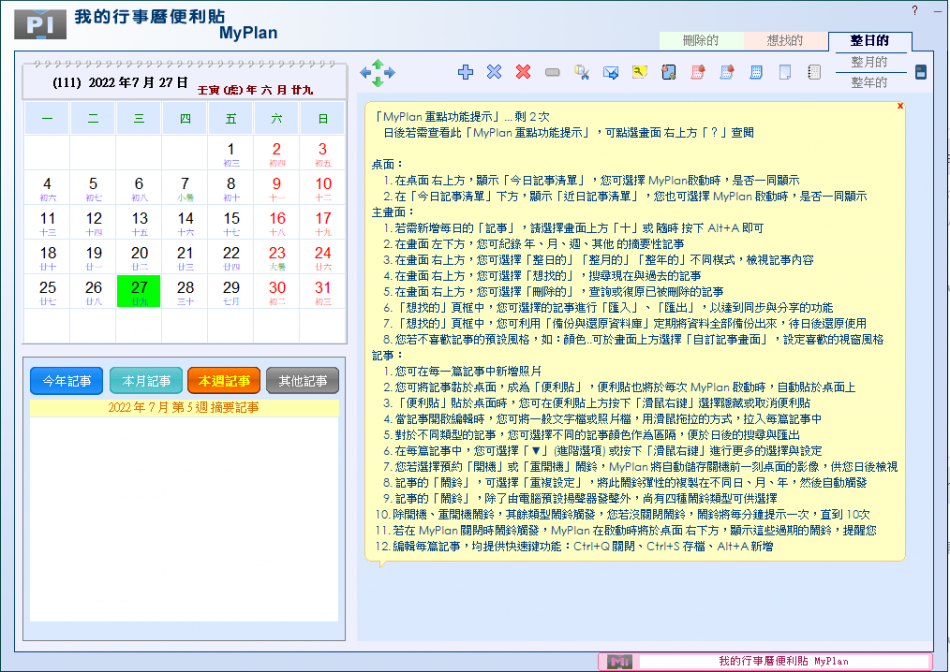
常用功能介紹
小妹最常用以下的功能,每個都很好用,不輸現在的一些軟體呢!
新增每日記事
若需新增每日的「記事」,請選擇畫面上方的「+」或隨時按下ALT+A即可。
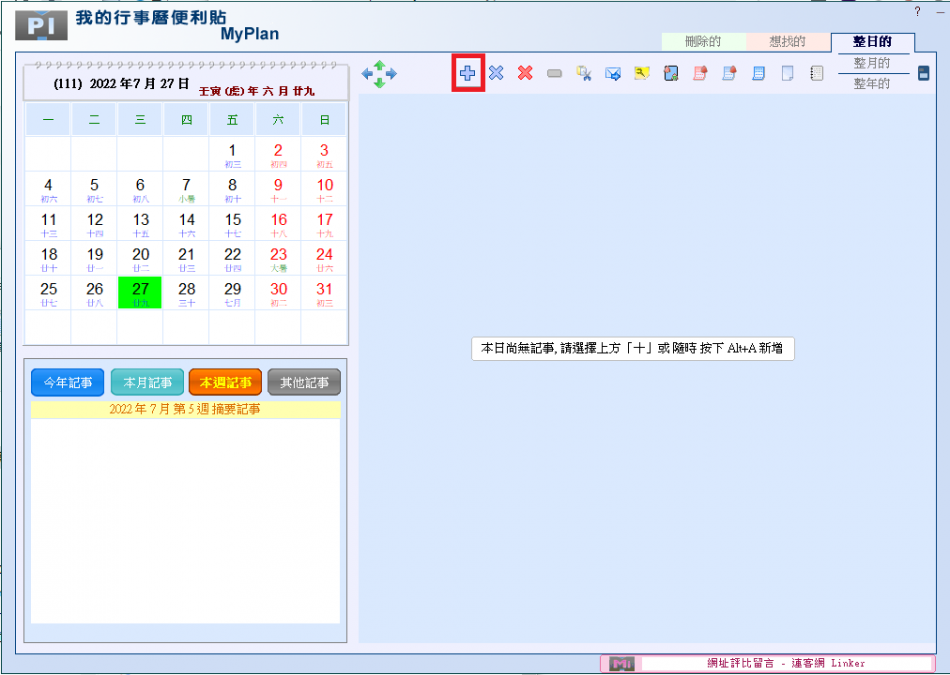
1. 可在每一篇記事中新增照片。
2. 可將記事黏於桌面,成為「便利貼」,便利貼也將於每次MyPlan啟動時,自動貼於桌面上。
3.「便利貼」貼於桌面時,可在便利貼上方按下「滑鼠右鍵」選擇隱藏或取消便利貼。
4. 當記事開啟編輯時,可將一般文字檔或照片檔,用滑鼠拖拉的方式,拉入每篇記事中。
5. 對於不同類型的記事,可選擇不童的記事顏色作為區隔,便於日後的搜尋與匯出。
6. 在每篇記事中,可選擇「▼」(進階選項)或按下「滑鼠右鍵」進行更多的選擇與設定。
7. 若選擇預約「開機」或「重開機」鬧鈴,MyPlan將自動儲存關機前一刻桌面的影像,供您日後檢視。
8. 記事的「鬧鈴」,可選擇「重複設定」,將鬧鈴彈性的複製在不同日、月、年,然後自動觸發。
9. 記事的「鬧鈴」,除了由電腦預設揚聲器發聲外,尚有四種鬧鈴類型可供選擇。
10. 除開機、重開機鬧鈴,其餘類型鬧鈴觸發,若沒關閉鬧鈴,鬧鈴將於每分鐘提示一次,直到10次。
11. 若在MyPlan關閉鬧鈴觸發,MyPlan在啟動時將於桌面右下方,顯示這些過期的鬧鈴,提醒您。
12. 編輯每篇記事,均提供快速鍵功能:Ctrl+Q 關閉、Ctrl+S 存檔、Alt+A新增。
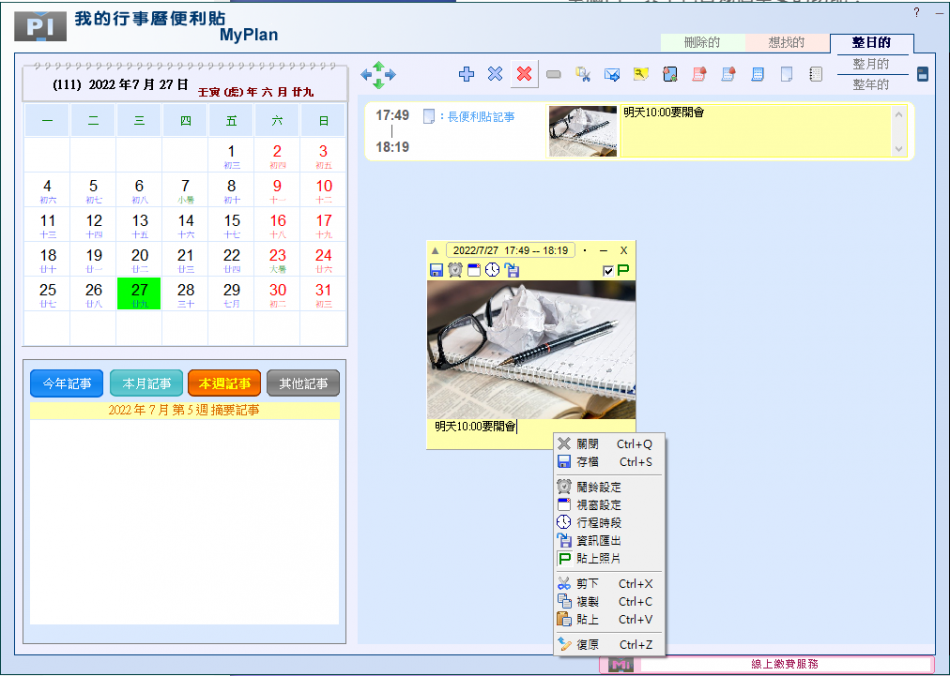
桌面顯示今日記事
在桌面右上方,顯示「今日記事清單」,可選擇軟體啟動時,是否一同顯示。以及「今日記事清單」下方,會顯示「近日記事清單」,此部分也可以選擇軟體啟動時,一同顯示。

行事曆功能
除了擁有基本的記事功能外,使用者可以依照不同類型的記事內容,選擇不同顏色的記事來區隔,也可用切換整日、整年、整月的方式進行檢視。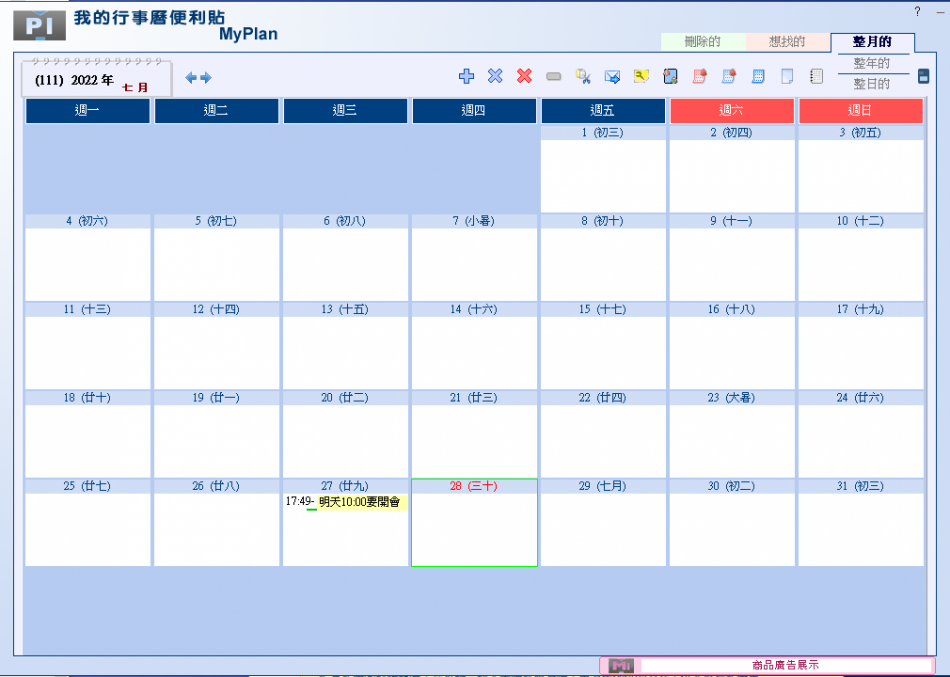
農民曆功能
這是一個非常貼心的功能,可以方便的對照查看國曆與農民曆,對於習慣看農民曆的人非常實用!
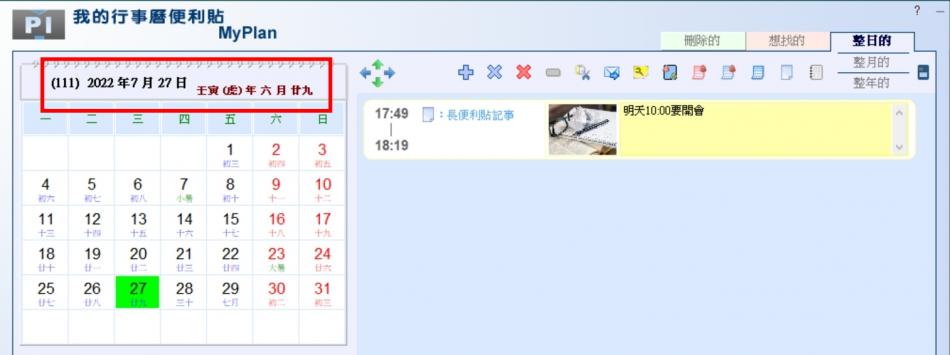
其他功能
1. 在畫面左下方,可記錄年、月、周、其他的摘要性記事。
2. 在畫面右上方,可選擇「刪除的」,查詢或復原已被刪除的記事。
3. 在畫面右上方,可選擇「想找的」,搜尋現在與過去的記事。
4. 「想找的」頁框中,可選擇記事進行「匯入」、「匯出」,以達到同步與分享的功能。
5. 「想找的」頁框中,可利用「備份與還原資料庫」定期降資料全部備份出來,待日後換電腦或重灌電腦時可以還原使用。
6. 若不喜歡記事的預設風格,如:顏色...可於畫面上方選擇「自訂記事畫面」,設定喜歡的視窗風格。
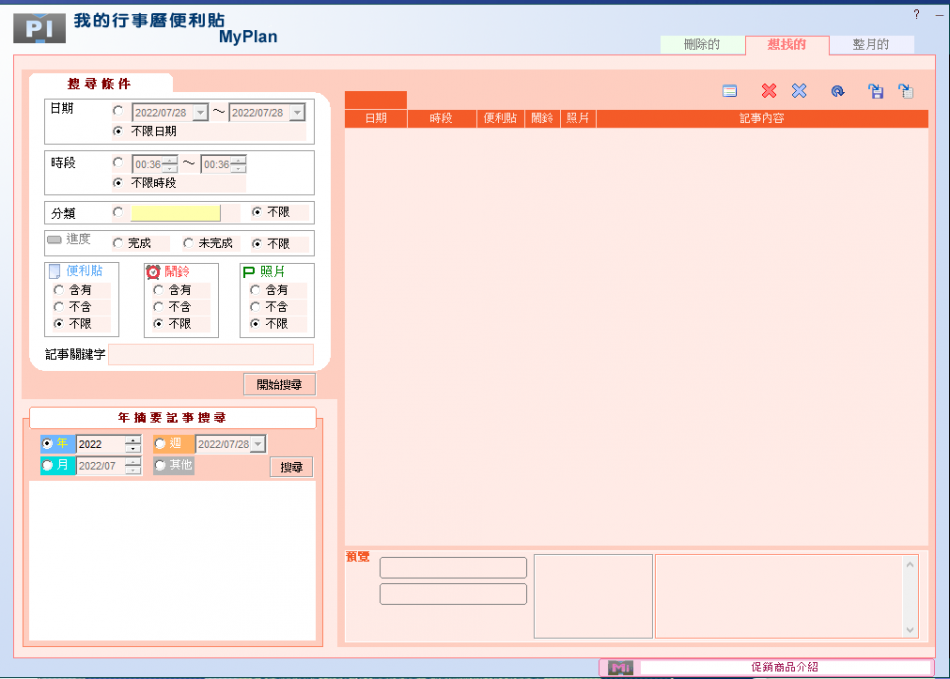
軟體版本說明
版本日期:01.b [2009.07.23]
適用環境:Windows 系統(繁體中文) 1024 x 768 以上解析度
注意事項:若要進行更新,請勿下載安裝程式,否則安裝後原先使用者所輸入的資料將會遺失,若要更新請下載更新檔。
檔案下載:http://cheerg.com/freedownload.php?to=MyPlan
好啦~介紹了那麼多,雖然還有很多細節功能想說,但還是讓大家自己去摸索一下,我想使用後,一定會跟小妹一樣愛上這個軟體的,讓我們一起為提升效率努力!一起加油!

就交給小妹吧!小妹會把自己的常用的便利小技巧或工具教給大家,如果喜歡,歡迎多關注我的文章喔^^